您好,登录后才能下订单哦!
密码登录
登录注册
点击 登录注册 即表示同意《亿速云用户服务条款》
这篇文章给大家分享的是有关Java在Excel单元格中应用一种/多种字体样式的示例分析的内容。小编觉得挺实用的,因此分享给大家做个参考,一起跟随小编过来看看吧。
在Excel表格中,设置单元格字体样式时,可以对单元格内的所有字符应用同一样式,即获取指定单元,应用样式即可;另外也可以对单元格内的不同字符内容应用不同字体样式,即获取单元格中的字符位置,应用样式;
使用工具:Free Spire.XLS for Java (免费版)
注:可通过官网下载包,解压,并将lib文件夹中的Spire.Xls.jar文件导入Java程序;或通过maven仓库导入。导入效果如下:
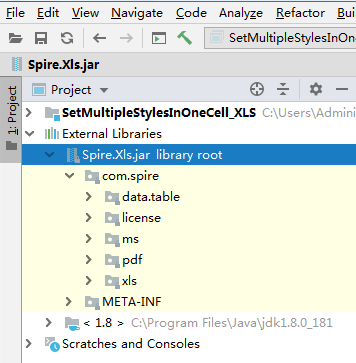
Java代码示例
import com.spire.xls.*;
import java.awt.*;
public class SetMultipleStylesInOneCell {
public static void main(String[] args) {
//加载Excel文档
Workbook wb = new Workbook();
wb.loadFromFile("test.xlsx");
//获取指定工作表
Worksheet sheet = wb.getWorksheets().get(0);
//获取单元格C3,对单元格中所有字符应用样式
CellRange cell1 = sheet.getCellRange("C3");
cell1.getCellStyle().getFont().setFontName("行楷");
cell1.getCellStyle().getFont().setColor(new Color(0,128,0));
cell1.getCellStyle().getFont().setUnderline(FontUnderlineType.Double);
cell1.getCellStyle().getFont().setSize(13);
//获取单元格C5
CellRange cell2 = sheet.getCellRange("C5");
//创建字体样式font1和font2
ExcelFont font1 = wb.createFont();
font1.setColor(new Color(30,144,255));
font1.setFontName("黑体");
font1.setSize(14);
font1.isItalic(true);
ExcelFont font2 = wb.createFont();
font2.setColor(new Color(220,20,60));
font2.setFontName("楷体");
font2.setSize(17);
font2.isBold(true);
//调用方法设置字体样式到单元格中的指定字符
RichText richText = cell2.getRichText();
richText.setFont(0,7,font1);
richText.setFont(9,17,font2);
//保存文档
wb.saveToFile("Result.xlsx");
wb.dispose();
}
}字体样式应用结果:
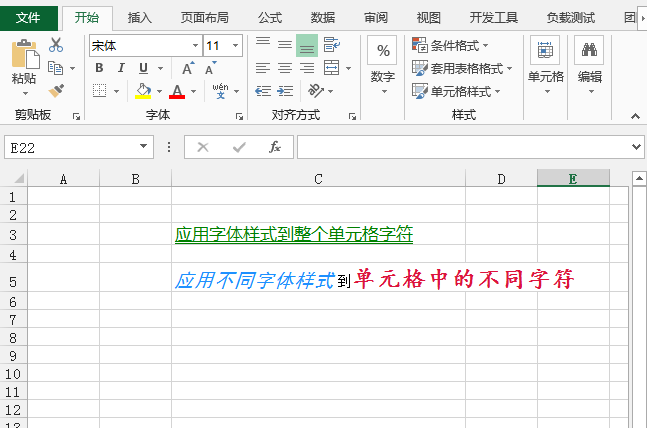
感谢各位的阅读!关于“Java在Excel单元格中应用一种/多种字体样式的示例分析”这篇文章就分享到这里了,希望以上内容可以对大家有一定的帮助,让大家可以学到更多知识,如果觉得文章不错,可以把它分享出去让更多的人看到吧!
免责声明:本站发布的内容(图片、视频和文字)以原创、转载和分享为主,文章观点不代表本网站立场,如果涉及侵权请联系站长邮箱:is@yisu.com进行举报,并提供相关证据,一经查实,将立刻删除涉嫌侵权内容。